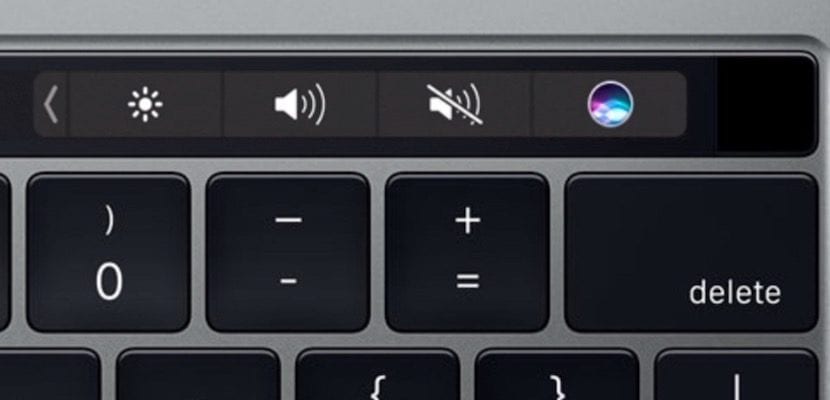
Touch Bar 사용 방법에 대한 간단하지만 흥미로운 튜토리얼을 계속 진행합니다. 이번에는 MacBook Pro를 열 자마자이 터치 바를 보여주는 Control Strip이라는 부분에 초점을 맞출 것입니다. 간단히 말해서, Touch Bar의 오른쪽 부분-전면에서 장비를 바라보고- 밝기, 볼륨, 음소거 및 Siri 아이콘. 왼쪽에는-전면에서 장비를 보면-버튼 만 있습니다. 이스케이프 (Esc).
Touch Bar의이 위치는 Control Strip에서 사용할 수있는 다양한 기능을 축소 된 방식으로 표시 한 다음 사용자는 왼쪽을 가리키는 작은 화살표를 클릭 할 수 있습니다. 확장 및 더 많은 시스템 제어 표시 Shine, Mission Control, Launchpad, Media Playback 등이 있습니다.
이 경우 Touch Bar에 나타나는 기본 Control Strip의 아이콘을 확장하면 물리적 키보드에있는 기능 애플이므로이 기사에서 각각의 기능을 설명 할 필요는 없다고 생각합니다. 아래 이미지에서 볼 수 있듯이이«Control Strip»을 확장하면 다음과 같이 표시됩니다.

원하는 조정을 마치면 처음과 같이 왼쪽에 나타나는 "X"를 클릭하여 Touch Bar로 돌아갈 수 있습니다. 일단 닫히면 F1-F12 버튼의 기능을 직접 눌러서 사용할 수 있습니다. MacBook Pro의 기능 키 (fn). 이렇게하면 Touch Bar의 모든 기능 버튼이 표시됩니다.

이 Control Strip은 사용자가 MacBook Pro를 열었을 때 나타나는 기능입니다. Mac에 설치 한 각 응용 프로그램은 자체 기능이있는 Touch Bar를 활용할 수 있습니다. 하지만 Finder의 경우 깨끗한 터치 바가있어 작업에주의가 산만 해지지 않습니다.